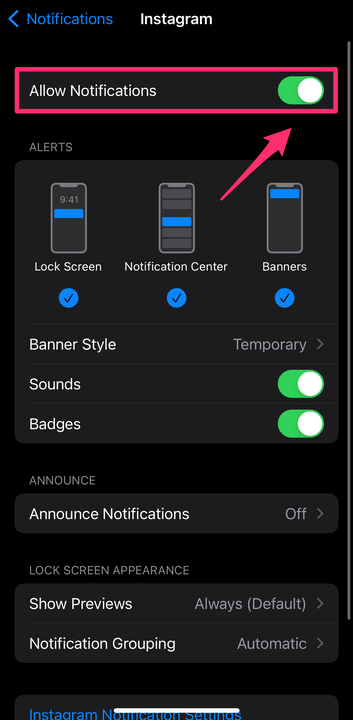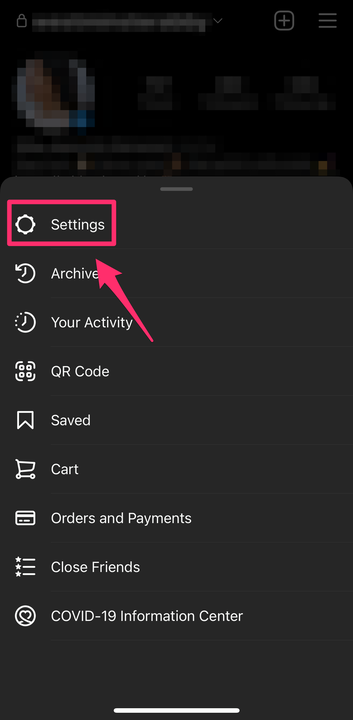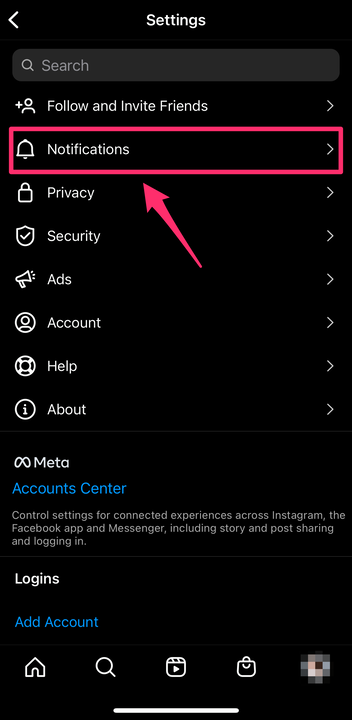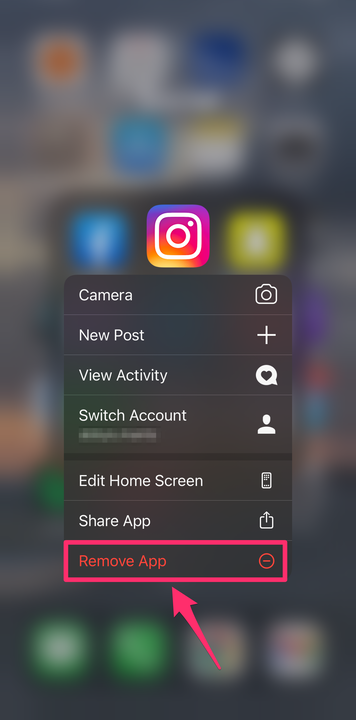8 sätt att fixa Instagram-aviseringar som inte fungerar
-
Om dina Instagram-aviseringar inte fungerar, se till att de är aktiverade på din enhet.
-
Du bör kontrollera dina aviseringsinställningar i Instagram-appen och på din mobila enhet.
-
Överväg också att stänga av lågströmsläget, rensa cacheminnet eller uppdatera Instagram-appen.
Pushnotiser från Instagram håller dig uppdaterad om vad som händer medan du inte bläddrar igenom appen.
Från inläggsaviseringar från personer du följer till gilla-markeringar och kommentarer på dina inlägg och berättelser, Instagram-aviseringar ger dig en snabb sammanfattning utan att behöva öppna appen.
Om du inte ser push-meddelanden från Instagram och vill lösa det här problemet har du kommit till rätt ställe. I den här artikeln går vi igenom flera felsökningstips som bör hjälpa dig att se aviseringar igen.
Tillåt Instagram-aviseringar på din enhet
Så här aktiverar du Instagram-aviseringar på iPhone:
1. Öppna appen Inställningar. Tryck på Aviseringar.
Slå på eller av aviseringar eller ändra hur de visas i Inställningar.
Abigail Abesamis Demarest
2. I avsnittet Meddelandestil, hitta och tryck på Instagram.
3. Tryck på skjutreglaget bredvid Tillåt aviseringar. När aviseringar är aktiverade är reglaget grönt.
Se till att reglaget är påslaget för att ta emot aviseringar.
Abigail Abesamis Demarest
Så här aktiverar du Instagram-aviseringar på Android:
1. Öppna appen Inställningar. Tryck på Appar och aviseringar.
2. Hitta och tryck på Instagram från listan över appar.
3 Tryck på Aviseringar och tryck sedan på skjutreglaget bredvid Alla Instagram-aviseringar. När aviseringar är aktiverade är reglaget blått och vitt.
Aktivera aviseringar från Instagram-appen
Så här aktiverar du Instagram-aviseringar i appen på iPhone eller Android:
1. Öppna Instagram-appen. Tryck på profilikonen längst ned till höger på skärmen.
2. Tryck på menyknappen längst upp till höger på skärmen (den ser ut som tre horisontella linjer), tryck sedan på Inställningar.
Navigera till Inställningar för att ändra aviseringsinställningar, sekretessinställningar och mer.
Abigail Abesamis Demarest
3. Tryck på Aviseringar.
I Aviseringar kan du redigera eller pausa alla push-meddelanden.
Abigail Abesamis Demarest
4. Klicka på de olika typerna av aviseringar för att ändra dina inställningar. Till exempel, i avsnittet Inlägg, berättelser och kommentarer kan du stänga av aviseringar för likes helt eller slå på dem för personer du följer eller alla på Instagram.
Rensa Instagram-cache
Att rensa din Instagram-cache är en annan möjlig fix om du fortfarande inte får aviseringar. Om du gör det frigörs också utrymme på din telefon.
För att göra detta, ta bort och installera om appen om du har en iPhone, eller gå till appen Inställningar på Android.
Kontrollera Stör ej eller Lågströmsläge
En annan anledning till att du kanske inte ser Instagram-aviseringar är om du har Stör ej eller Low Power-läge aktiverat.
Stör ej är en funktion tillgänglig på både iPhone och Android som tystar aviseringar, vilket inkluderar samtal, sms och push-meddelanden från appar som Instagram.
Batterisparlägen på iPhone och Android stänger också tillfälligt av push-meddelanden. Se till att båda är avstängda om dina Instagram-aviseringar inte fungerar.
Kontrollera din nätverksanslutning
En internetanslutning krävs för att använda Instagram och därför ta emot push-meddelanden.
Prova att felsöka din iPhone- eller Android -nätverksanslutning för att se om det löser ditt meddelandeproblem.
Uppdatera eller installera om den senaste Instagram-versionen
Aviseringsproblem kan bero på att inte ha den mest uppdaterade versionen av Instagram. Utöver buggfixar kan uppdateringar även innehålla nya appfunktioner.
För att åtgärda detta uppdaterar du Instagram-appen på din iPhone eller Android. Du kan söka efter tillgängliga uppdateringar i App Store på iPhone eller Google Play Store på Android.
Om uppdateringen av Instagram inte löser problemet, försök att avinstallera och sedan installera om Instagram. På iPhone, tryck och håll ned Instagram-ikonen och tryck sedan på Ta bort app.
När du har tagit bort Instagram-appen måste du logga in efter ominstallation.
Abigail Abesamis Demarest
På Android öppnar du appen Google Play Butik. Tryck på profilikonen, Hantera appar och enheter och sedan på Hantera. Tryck på Instagram och sedan på Avinstallera.
Uppdatera enhetens operativsystem
På liknande sätt kan det hjälpa att lösa appproblem att se till att enhetens operativsystem är uppdaterat. Liksom appuppdateringar kommer systemuppdateringar ofta med buggfixar och nya funktioner.
Starta om enheten
Om allt annat misslyckas, försök att stänga av telefonen och slå på den igen. Om du har en iPhone, tryck och håll ned strömbrytaren och volym upp-knappen samtidigt, för sedan fingret över skjutreglaget för att stänga av fältet.
Om du har en Android, tryck och håll ned strömknappen och tryck sedan på Stäng av.